- Partiția de recuperare este o zonă specială stocată pe hard disk-uri, care oferă avantaje față de soluțiile bazate pe disc, inclusiv un proces de recuperare mai rapid.
- Uneori, puteți șterge din greșeală partiția de recuperare sau pur și simplu găsiți că partiția de recuperare lipsește după o actualizare a sistemului.
- Aruncați o privire la dedicatele noastre Pagina Windows 10 pentru alte ghiduri utile de depanare.
- Verificați-ne Remediați pagina pentru complet ghiduri de la experții noștri de încredere în tehnologie.

Acest software va repara erorile frecvente ale computerului, vă va proteja de pierderea fișierelor, malware, defecțiuni hardware și vă va optimiza computerul pentru performanțe maxime. Remediați problemele PC-ului și eliminați virușii acum în 3 pași simpli:
- Descărcați Restoro PC Repair Tool care vine cu tehnologii brevetate (brevet disponibil Aici).
- Clic Incepe scanarea pentru a găsi probleme cu Windows care ar putea cauza probleme PC.
- Clic Repara tot pentru a remedia problemele care afectează securitatea și performanța computerului
- Restoro a fost descărcat de 0 cititori luna aceasta.
Dacă aveți probleme cu computerul Windows 10 și toate remedierile pe care le-ați încercat nu au reușit funcționează, atunci nu ți-a mai rămas decât o singură soluție: folosește opțiunile de recuperare sau recuperare ale sistemului de operare partiție.
Partițiile de recuperare sau restaurare sunt secțiuni dedicate de memorie de pe computer hard disk pe care îl poți folosi restaurați aparatul la setările din fabrică.
Deci, dacă computerul continuă să blocheze sau să se blocheze, puteți accesa partiția de recuperare pentru a vă recupera sistemul.
Dar dacă ați șters accidental partiția de recuperare, nu veți putea face acest lucru. Mai întâi trebuie să recuperați partiția ștearsă. În acest articol, vă vom arăta exact cum puteți face acest lucru.
Cum pot restaura o partiție de recuperare ștearsă în Windows 10?
1. Restabiliți partiția de recuperare utilizând un instrument terță parte

O modalitate mai ușoară de a vă forma partiția ar putea fi folosirea unui software dedicat. În această privință, vă recomandăm să încercați AOMEI Partition Assistant Professional.
Este un instrument excelent, interfața este extrem de intuitivă și tot ce trebuie să faceți după ce o descărcați este să selectați noua partiție și să apăsați opțiunea Formatare partiție.
Mai mult, puteți fi siguri că nu se vor pierde date în timpul procesului datorită funcțiilor sale avansate de protecție a datelor.
AOMEI Partition Assistant Professional va funcționa fără probleme pe dispozitivul dvs. fără a fi nevoie să vă întrerupeți munca sau să reporniți dispozitivul.

AOMEI Partition Assistant Professional
Gestionarea partiției simplificată cu erori aproape de zero. Obțineți cea mai bună ofertă acum!
Ia-l acum
2. Reparați datele de configurare a încărcării

- Porniți computerul utilizând suportul de instalare Windows 10.
- Țineți apăsat butonul Shift + F10combinație de taste.
- Lansa Prompt de comandă.
- Introduceți fișierul bootrec / fixmbr comandă pentru a repara Master Boot Record în cazul în care este corupt sau deteriorat și lovit introduce.
- Acum, introduceți următoarele două comenzi și apăsați introduce după fiecare:
- bootrec / fixboot
- bootrec / rebuildbcd
- Reporniți computerul dvs. și partiția ștearsă ar trebui acum restaurate.
Rularea comenzii BCD (Boot Configuration Data) în Prompt de comandă vă poate ajuta să remediați această problemă. Această comandă vă permite să reconstruiți BCD și să reparați problemele de pornire.
Dacă primești Elementul nu a fost găsit eroare la executarea primei comenzi enumerate mai sus, trebuie să marcați partiția respectivă ca activ, altfel nu veți putea rula corect celelalte două comenzi.
În Prompt de comandă, introduceți următoarele comenzi și apăsați introduce:
- discpart
- selectați discul 0
- partiție listă
- selectați partiția #
Acum ar trebui să selectați Sistem rezervat sau partiția sistemului de operare Windows și marcați-o ca activ. Pentru a face acest lucru, pur și simplu introduceți activ în CMD după ce ați selectat partiția și ați apăsat introduce.
Aveți probleme la accesarea Promptului de comandă ca administrator? Aruncați o privire mai atentă la acest ghid.
3. Reinstalați Windows 10

- Du-te la Setări pagină.
- Sub Actualizare și securitate Selectați Recuperare.
- Alege Resetați acest computer și faceți clic pe Incepe buton.
De asemenea, puteți restaura partițiile șterse de recuperare / boot reinstalând sistemul de operare. Înainte de a utiliza această soluție, nu uitați faceți o copie de rezervă a tuturor fișierelor. Cel mai rapid mod de a reinstala Windows 10 este să utilizați Opțiunea Reset de la Setări pagină.
Sperăm că una dintre aceste trei soluții v-a ajutat să restabiliți partiția de recuperare. Dacă aveți sugestii suplimentare despre cum să remediați această problemă, le puteți enumera în comentariile de mai jos.
 Încă aveți probleme?Remediați-le cu acest instrument:
Încă aveți probleme?Remediați-le cu acest instrument:
- Descărcați acest instrument de reparare a computerului evaluat excelent pe TrustPilot.com (descărcarea începe de pe această pagină).
- Clic Incepe scanarea pentru a găsi probleme cu Windows care ar putea cauza probleme PC.
- Clic Repara tot pentru a remedia problemele cu tehnologiile brevetate (Reducere exclusivă pentru cititorii noștri).
Restoro a fost descărcat de 0 cititori luna aceasta.
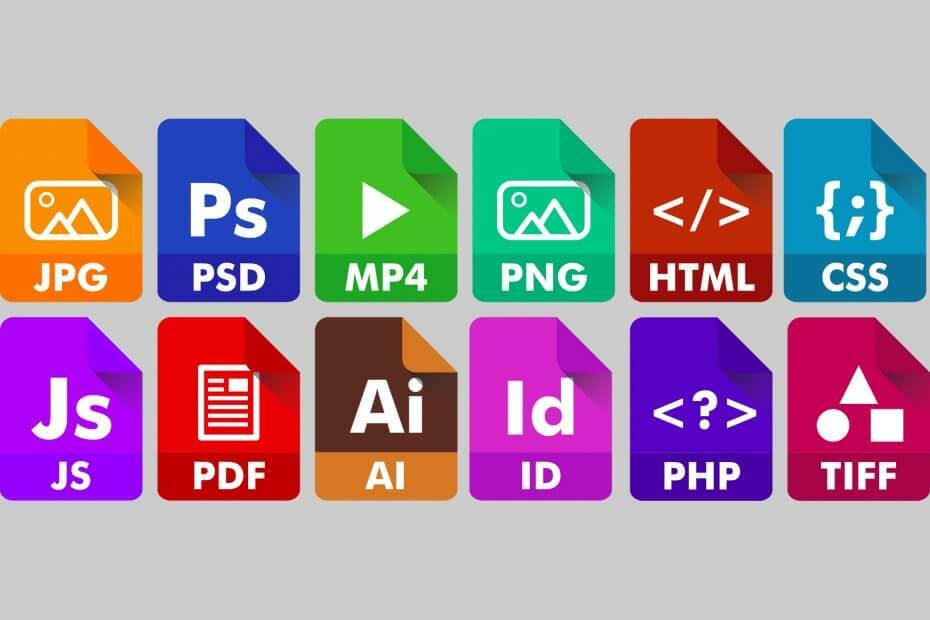
![Cele mai bune 5 software de recuperare a hard diskului extern [Windows și Mac]](/f/9235be5ca6aa38c7269aaf28c7a4035f.jpg?width=300&height=460)
